Linuxでファイルを検索するさまざまなコマンド
はじめに
Linuxは、その効率性と柔軟性でファイル管理に優れた強力なOSです。Linuxを使用するユーザーにとって、ファイルを迅速かつ効率的に検索するスキルは非常に重要です。本記事では、Linux環境でファイルを見つけるためのさまざまな方法を解説します。
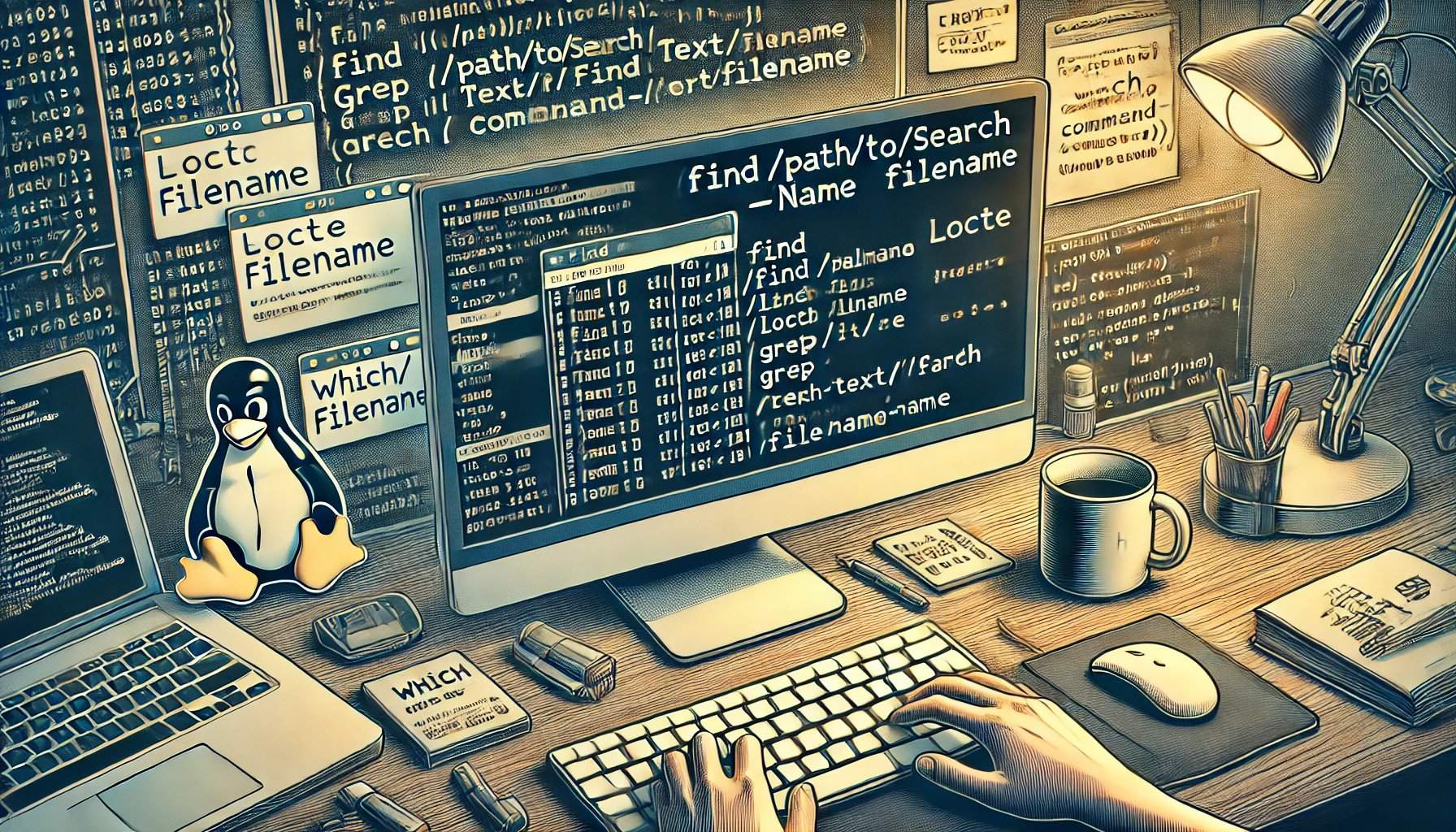
基本: コマンドラインの理解
具体的なコマンドに入る前に、Linuxのコマンドラインインターフェース(CLI)に慣れておくことが重要です。CLIはテキストベースのインターフェースで、コマンドを使ってシステムと対話できます。直接システム操作が可能なため、CLIはファイル管理において非常に強力なツールです。
findコマンドを使ってファイルを検索する
findコマンドはLinuxでファイルを検索するための強力なツールです。使用方法は以下の通りです:
-
名前で検索: 特定のファイル名で検索する場合:
find /path/to/search -name 'filename' -
種類で検索: ファイルの種類でフィルタリングしたい場合、通常ファイルなら
-type f、ディレクトリなら-type dを追加します。 -
更新日で検索: 特定の期間内に変更されたファイルを検索する場合、
-mtimeオプションを使います:find /path/to/search -mtime -1 # Files modified in the last 24 hours find /path/to/search -mtime +7 # Files modified more than 7 days ago
locateコマンドで素早く検索
locateコマンドは名前でファイルを検索するための高速な方法ですが、事前に構築されたデータベースに依存するため、データベースが更新されていないと最近作成されたファイルが見つからないことがあります。使用方法は以下の通りです:
locate filename
grepでテキストを検索
特定のテキストを含むファイルを検索する場合、grepは非常に便利です。再帰的に検索するには、-rオプションを使用します:
grep -r 'text-to-find' /path/to/search
whichとwhereisで実行ファイルを検索
実行ファイルの場所を調べたり、コマンドに関する情報を取得したりするには、whichとwhereisコマンドを使います:
-
which: 実行ファイルのパスを検索します。which command-name -
whereis: コマンドのバイナリ、ソース、マニュアルページを探します。whereis command-name
lsとgrepを組み合わせてパターン検索を行う
lsコマンドとgrepコマンドを組み合わせることで、特定のパターンに基づいてファイルを一覧表示し、フィルタリングすることができます:
ls -l /path/to/search | grep 'pattern'
locateデータベースの更新
locateコマンドで正確な結果を得るためには、データベースを定期的に更新することが重要です。以下のupdatedbコマンドで更新できます。
実用例
ここでは、これらのコマンドをいくつかの例を通して実際に使ってみましょう:
-
過去1週間に変更された
/home/user/docsディレクトリ内のすべての.txtファイルを探す:find /home/user/docs -name '*.txt' -mtime -7 -
ファイルシステム全体で
reportという名前のファイルを検索する:locate report -
/home/user/projectsディレクトリ内で「summary」という単語を含むファイルを検索する:grep -r 'summary' /home/user/projects
LightNodeのグローバルVPSホスティングでLinuxのファイル管理をマスターしよう
LightNodeを選ぶ理由:
- グローバル展開: 42のグローバル地域でデプロイ可能、ユーザーに低遅延を提供します。
- コスト効率: 時間単位の料金システムで、使用した分だけを支払うことができます。
- 瞬時のスケーラビリティ: リアルタイムでサーバーリソースを調整し、需要に合わせてスケール可能。
Linuxサーバー管理をLightNodeで最適化しませんか? VPSソリューションをぜひチェックして、Linuxサーバーの管理をグローバル規模でマスターしましょう。詳しくは以下のボタンをクリックして、LightNodeが提供する機能を確認してください。
<div style={{ display: 'flex', justifyContent: 'center', alignItems: 'center', minHeight: '100px' }}>
<a href="https://go.lightnode.com/buy-vps" style={{ textDecoration: 'none' }}>
<button style={{ backgroundColor: 'blue', color: 'white', padding: '10px 20px', border: 'none', cursor: 'pointer' }}>Buy LightNode VPS Now</button>
</a>
</div>
## 結論
Linuxでのファイル検索技術を習得することは、効率的なシステム操作に不可欠です。`find`、`locate`、`grep`、`which`、`whereis`といったコマンドを理解し活用することで、必要なファイルを素早く見つけ、作業効率と生産性を向上させることができます。
## 追加リソース
Linuxでのファイル検索や管理についてさらに学びたい方には、以下のリソースが役立ちます:
- [The Linux Documentation Project](http://www.tldp.org/)
- [GNU `find` Utility Manual](https://www.gnu.org/software/findutils/manual/find.html)
## 付録
- `/path/to/search` は実際のパスに、`filename` や `text-to-find` は検索対象の具体的な名前やテキストに置き換えてください。
このガイドに従って、Linuxでのファイル検索のエキスパートを目指しましょう。楽しいナビゲーションを!
## よくある質問 (FAQ)
### **Q: なぜLinuxでのファイル検索スキルが重要なのですか?**
A: Linuxでファイルを探すスキルは、効率的なファイル管理に不可欠です。必要なファイルを迅速に見つけることで、時間を節約し、生産性を向上させます。
### **Q: `locate`コマンドが存在するファイルを見つけられない場合はどうすればよいですか?**
A: `locate`がファイルを見つけられない場合、そのファイルは`locate`データベースの最終更新後に作成または変更された可能性があります。`sudo updatedb`コマンドでデータベースを更新してください。
### **Q: 複数のファイルタイプにわたって特定のテキストを含むファイルを検索するには?**
A: `grep`コマンドの`-r`(再帰)および`-i`(大文字小文字を無視)オプションを使用すると、さまざまなファイルタイプ内でテキストを検索できます。
### **Q: `find`コマンドで検索結果を絞り込む方法はありますか?**
A: `-maxdepth`オプションで検索の深さを制限したり、`grep`など他のコマンドと組み合わせて特定の基準でフィルタリングできます。
### **Q: `grep`を使って正規表現でファイルを検索できますか?**
A: はい、`grep`は正規表現をサポートしているため、ファイル内容の複雑なパターン検索が可能です。
### **Q: `find`コマンドの`-type f`と`-type d`は何を意味しますか?**
A: `-type f`はファイルのみ、`-type d`はディレクトリのみを検索対象に制限します。
### **Q: コマンドのディレクトリを調べる方法は?**
A: `which`コマンドの後にコマンド名を入力すると、その実行ファイルのパスを確認できます。
### **Q: 特定の日付以前に変更されたファイルを検索できますか?**
A: `find`コマンドと`-mtime`オプションを使用すると、ファイルの変更日で検索範囲を指定できます。
### **Q: 検索結果を人間が読みやすい形式で表示する方法はありますか?**
A: `find`の`-exec`オプションを使って、見つかったファイルに対して`ls -lh`を実行すると、人間が読みやすい形式でファイルの詳細が表示されます。
### **Q: 検索したファイルを直接開きたい場合はどうすればいいですか?**
A: `find`と`-exec`オプションを組み合わせることで、見つかったファイルに対してテキストエディタやビューアを実行できます。
### **Q: `find`コマンドの結果をファイルに保存する方法は?**
A: `find`コマンドの出力をファイルにリダイレクトすることで、以下のようにして結果をファイルに保存できます:`find /path/to/search -name 'filename' > filelist.txt`
